
Administrar las huellas digitales de Touch ID
Puedes usar Touch ID para desbloquear de manera segura y práctica el iPhone, iPad o Mac así como para autorizar compras y pagos, e iniciar sesión en muchas apps de terceros con sólo presionar el botón de inicio con tu dedo.
Para usar Touch ID, primero debes establecer un código en tu iPhone, iPad o Mac.
![]() IMPORTANTE: Antes de realizar cambios o eliminar información, ten en cuenta las posibles repercusiones para tu seguridad y privacidad.
IMPORTANTE: Antes de realizar cambios o eliminar información, ten en cuenta las posibles repercusiones para tu seguridad y privacidad.
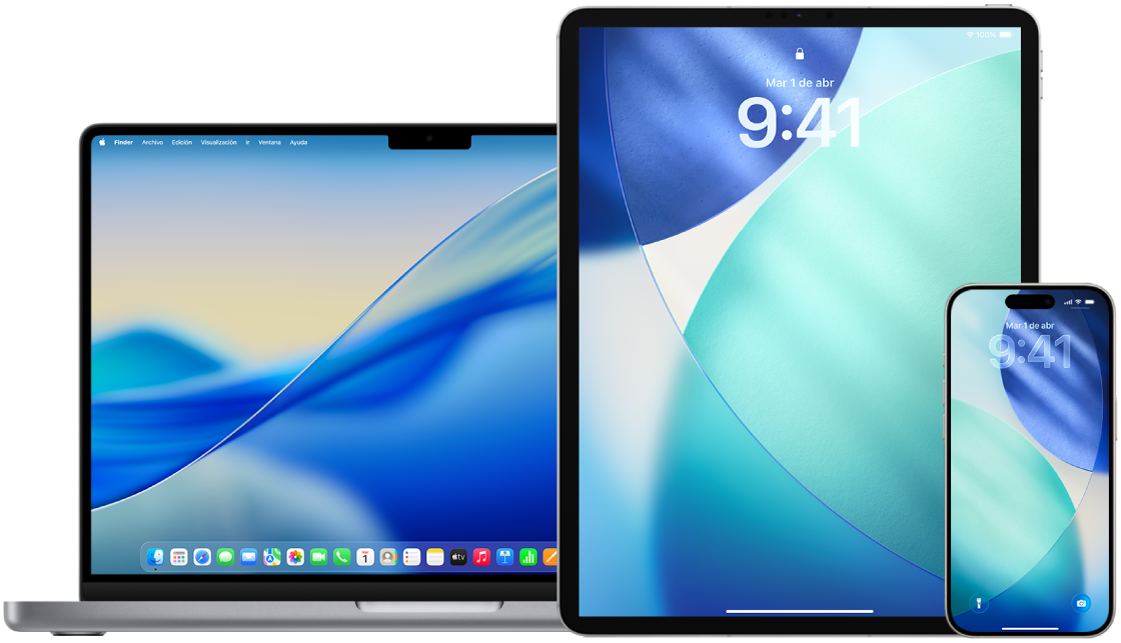
Proteger los dispositivos con Touch ID
Para usar Touch ID, primero debes establecer un código en tu iPhone o iPad.
Descubre cómo: Para ver una tarea abajo, selecciona el botón más ![]() junto a su título.
junto a su título.
Configurar Touch ID en el iPhone o iPad
Si no activaste el reconocimiento de huella digital la primera vez que configuraste tu iPhone o iPad, ve a Configuración
 > Touch ID y código.
> Touch ID y código.Activa cualquiera de las opciones y sigue las instrucciones que aparecen en pantalla.
Nota: Si no puedes agregar una huella digital o desbloquear tu iPhone o iPad usando Touch ID, consulta el artículo de soporte de Apple Si Touch ID no funciona en el iPhone o iPad.
Configurar Touch ID en la Mac o el Magic Keyboard
Para usar Touch ID, primero debes establecer una contraseña en tu Mac.
Selecciona menú Apple
 > Configuración del Sistema y haz clic en Touch ID y contraseña
> Configuración del Sistema y haz clic en Touch ID y contraseña  en la barra lateral.
en la barra lateral.Haz clic en Agregar huella, ingresa tu contraseña y luego sigue las instrucciones en pantalla.
Si tu Mac o Magic Keyboard cuenta con Touch ID, el sensor estará localizado en la esquina superior derecha del teclado. Puedes agregar un máximo de tres huellas a tu cuenta de usuario (y guardar un total de cinco huellas en la Mac).
Haz clic en las casillas de selección para elegir cómo quieres usar Touch ID:
Desbloquear tu Mac: usa Touch ID para desbloquear la Mac cuando se active del reposo.
Apple Pay: usa Touch ID para completar las compras que realices en la Mac mediante Apple Pay.
iTunes Store, App Store y Apple Books: usa Touch ID para completar las compras que realices en la Mac desde las tiendas en línea de Apple.
Autorrelleno de contraseñas: usa Touch ID para rellenar automáticamente los nombres de usuarios y contraseñas, así como la información de tarjetas de créditos cuando se solicite al usar Safari y otras apps.
Usar el sensor Touch ID para el cambio rápido de usuario: usa Touch ID para cambiar de cuenta de usuario en la Mac.
Eliminar huellas digitales de Touch ID desconocidas del iPhone o iPad
Si hay varias huellas digitales de Touch ID en tu iPhone o iPad, puedes eliminarlas para ayudar a proteger el acceso a tu dispositivo.
Ve a Configuración
 > Touch ID y código.
> Touch ID y código.Si hay más de una huella disponible y sin nombre, coloca un dedo en el botón de inicio para identificar cuál es. Considera nombrar tu huella digital para ayudarte a identificarla más adelante.
Si es necesario, toca la huella digital y selecciona Eliminar huella.
Nota: Si no puedes agregar una huella digital o desbloquear tu iPhone o iPad usando Touch ID, consulta el artículo de soporte de Apple Si Touch ID no funciona en el iPhone o iPad.
Eliminar huellas digitales de Touch ID de una Mac o Magic Keyboard
Si hay varias huellas digitales de Touch ID en tu Mac o Magic Keyboard, puedes eliminarlas para ayudar a proteger el acceso a tu dispositivo.
Selecciona menú Apple
 > Configuración del Sistema y haz clic en Touch ID y contraseña
> Configuración del Sistema y haz clic en Touch ID y contraseña  en la barra lateral.
en la barra lateral.Realiza cualquiera de las siguientes operaciones:
Eliminar una huella: haz clic en una huella, ingresa tu contraseña, selecciona Desbloquear y luego haz clic en Eliminar.
Agregar una huella: haz clic en Agregar huella para agregar una nueva y luego selecciona las opciones que te gustaría usar con Touch ID.